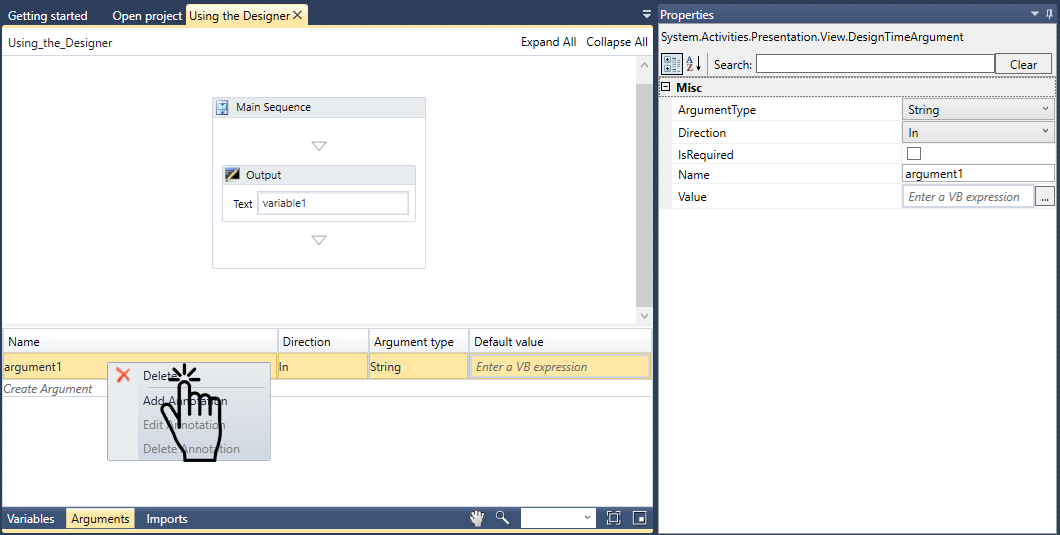変数の作成
変数を自動的に作成するには、ユーザーは入力フィールドの中にテキストキャレットを持ち、何らかのアクティビティまたはプロパティに属している必要があります。その後、Ctrl+Kを押すだけで、その変数が作成されます。変数を作成した後、ユーザーは「Variables, Arguments & Imports」ボックス内の「Variables」セクション、または「Assign」アクティビティを通じて、そのエイリアスに値を割り当てる必要があることに留意してください。この例では、この変数に「This is variable one」という値を割り当てています。
手動で変数を作成するには、ユーザーは単に変数、引数、インポートボックスの 変数セクション内の 変数の作成プレースホルダーを含むフィールドをクリックし、変数の名前を入力し、必要であれば、変数 タイプをそれに割り当てます(または単にStringのまま)、そしてそのデフォルト 値を 割り当てることができます。この章の次の変数と引数のセクションで説明するように、ユーザーはそのスコープを変更することができます。
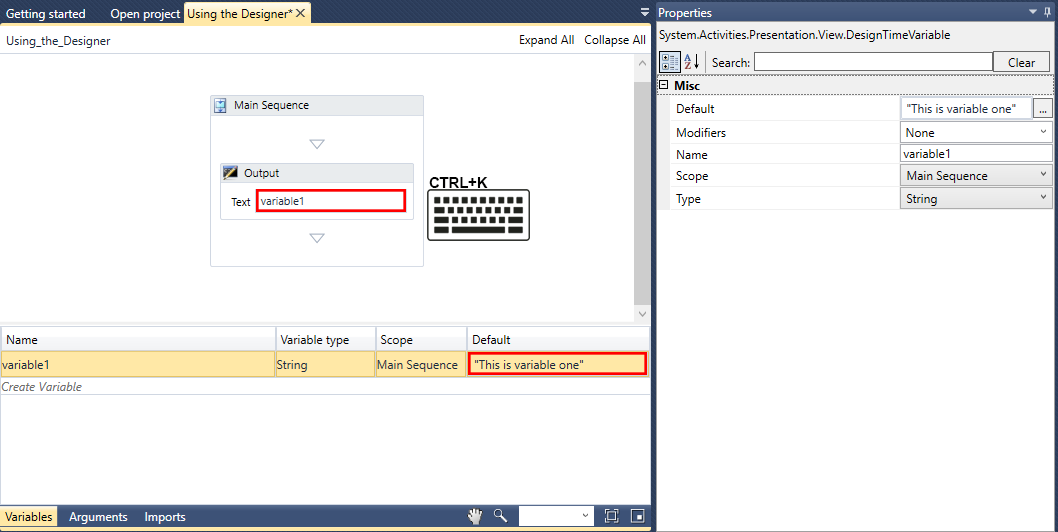
変数が常に特定の型を持たなければならないことをユーザーに思い出させることは有用である。型についての詳しい情報は付録Aを参照してください。
備考
Ctrl+Kを押すと、入力フィールドに入力する際に自動的に変数が作成されますが、画面下部の変数ボックスをクリックして手動で作成することもできます。右側には、変数に代入する値を入力します。
変数の削除
変数を削除するには、「Variables, Arguments & Imports」ボックスの 変数セクション内のその行をマウスの右ボタンでクリックし、「Delete」をクリックするだけです。
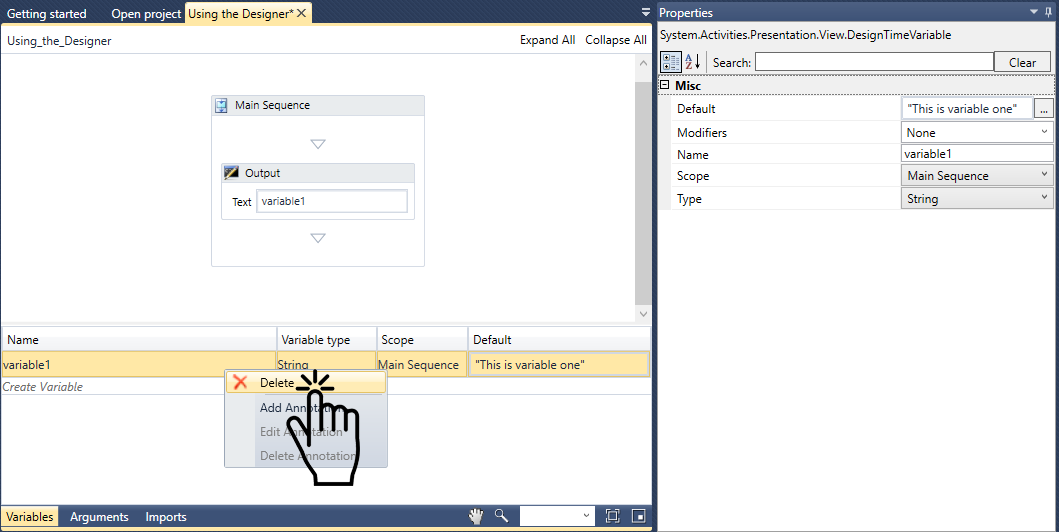
論証の作成
引数の作成方法も同様ですが、引数を自動的に作成する方法はありません。ユーザーは、変数 、引数、インポートボックスの 引数セクションで引数を作成し、必ずその方向を設定しなければなりません。
引数を作成するには、「Variables, Arguments & Imports」ボックスの 「Arguments」セクションにある「Create Argument」フィールドをクリックし、引数の名前を入力し、必要であれば型を割り当てます(それ以外はStringのままにします)。
論証の削除
引数を削除するには、「変数、引数、インポート」ボックスの 「引数」セクション内のその行でマウスを右クリックして、「削除」をクリックするだけです。